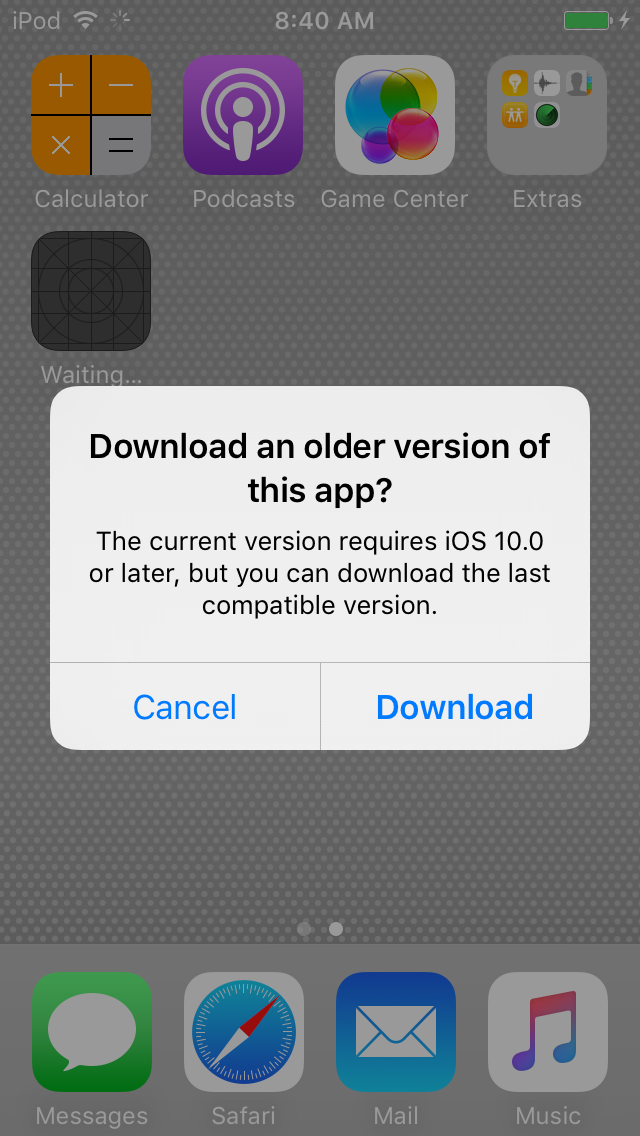Jamf Self Service pour iOS
Les réglages de Jamf Self Service pour iOS vous permettent d’effectuer les tâches suivantes :
-
Installer ou désinstaller Self Service sur les appareils mobiles gérés.
-
Obliger ou autoriser les utilisateurs à se connecter à Self Service avec un compte d’annuaire LDAP ou un compte utilisateur Jamf Pro.
Pour obliger ou autoriser un utilisateur à utiliser un compte LDAP ou un compte utilisateur Jamf Pro, vous devez configurer un serveur LDAP dans Jamf Pro ou lui créer un compte utilisateur Jamf Pro. Pour plus d’informations, consultez Intégration aux services d’annuaire LDAP ou Groupes et comptes utilisateur Jamf Pro. -
Afficher les mises à jour des apps développées en interne dans Self Service.
L’app Self Service peut être installée automatiquement sur tous les appareils mobiles gérés équipés d’iOS 7 ou version ultérieure, à l’exception des appareils Apple TV et des appareils personnels.
À partir de Self Service 10.10.1, vous pouvez installer manuellement l'app Self Service sur les appareils personnels avec iOS 13 ou iPadOS 13 ou versions ultérieures enrôlés via l’enrôlement par l’utilisateur.
Remarque : Si vous ne voulez pas que les utilisateurs soient invités à saisir un identifiant Apple lors de l’installation de Self Service sur leur appareil, vous devez distribuer Self Service via une affectation de volumes basée sur l’appareil. Pour plus d’informations, voir Comprendre les méthodes de distribution d’apps.
Exigences générales
Self Service peut fonctionner sur des appareils mobiles équipés d’iOS 7 ou version ultérieure et gérés par Jamf Pro 9.4 ou version ultérieure. La dernière version de l’app Self Service disponible dans l’App Store nécessite des appareils avec iOS 11 ou version ultérieure ou iPadOS 13 ou version ultérieure.
Si Self Service est configuré pour s’installer automatiquement, les appareils de votre environnement installeront la version de l’app Self Service compatible avec la version iOS de l’appareil :
|
Version d’iOS |
Version d’iPadOS |
Version de Self Service installée |
|
iOS 11 ou version ultérieure |
iPadOS 13 ou version ultérieure |
Dernière version |
|
iOS 10 |
|
Self Service 10.9.1 |
|
iOS 8 ou 9 |
|
Self Service 10.4.0 |
|
iOS 7 |
|
Self Service 9.98.1 |
Remarque : Pour les installations manuelles, les appareils équipés d’iOS 11 ou version ultérieure doivent utiliser Self Service 9.101.0 ou version ultérieure. Les versions antérieures de Self Service ne fonctionneront pas sur les appareils équipés d’iOS 11 ou version ultérieure.
Installation automatique de Self Service pour iOS
-
Connectez-vous à Jamf Pro.
-
Dans l’angle supérieur droit de la page, cliquez sur Réglages
 .
. -
Cliquez sur Self Service.
-
Cliquez sur iOS
 .
. -
Cliquez sur Modifier
 .
. -
Sélectionnez « Installer automatiquement l’app Self Service » dans le menu contextuel Méthode d’installation.
-
(Optionnel) Cliquez sur l’onglet Options d’app et configurez le réglage Connexion de l’utilisateur.
-
Cliquez sur Enregistrer
 .
.
Les utilisateurs seront invités à installer l’app à partir de l’App Store la prochaine fois que l’appareil contactera Jamf Pro. Les utilisateurs seront également invités à installer l’app à partir de l’App Store sur les appareils mobiles et à mesure qu’ils seront réenrôlés.
Installation manuelle de Self Service pour iOS
-
Connectez-vous à Jamf Pro.
-
Dans l’angle supérieur droit de la page, cliquez sur Réglages
 .
. -
Cliquez sur Self Service.
-
Cliquez sur iOS
 .
. -
Cliquez sur Modifier
 .
. -
Dans le volet Général, choisissez « Installer manuellement l’app Self Service » dans le menu contextuel Méthode d’installation.
-
(Optionnel) Cliquez sur l’onglet Options d’apps et configurez les préférences selon vos besoins.
-
Cliquez sur Enregistrer
 .
. -
Cliquez sur Appareils en haut de la page.
-
Cliquez sur Apps pour appareils mobiles.
-
Cliquez sur Nouveau
 .
. -
Sélectionnez App de l’App Store et cliquez sur Suivant.
-
Ajoutez l’app Jamf Self Service à partir de l’App Store.
-
Dans le volet Général, sélectionnez « Installer automatiquement/Inviter les utilisateurs à installer » dans le menu contextuel Méthode de distribution et configurez les réglages supplémentaires, le cas échéant.
-
Cliquez sur l’onglet Périmètre et configurez le périmètre de l’app.
-
Dans l’onglet Configuration des apps, ajoutez les lignes suivantes au champ Préférences :
<dict>
<key>INVITATION_STRING</key>
<string>$MOBILEDEVICEAPPINVITE</string>
<key>JSS_ID</key>
<string>$JSSID</string>
<key>SERIAL_NUMBER</key>
<string>$SERIALNUMBER</string>
<key>DEVICE_NAME</key>
<string>$DEVICENAME</string>
<key>MAC_ADDRESS</key>
<string>$MACADDRESS</string>
<key>UDID</key>
<string>$UDID</string>
<key>JSS_URL</key>
<string>$JPS_URL
</dict>Important : Pour installer Self Service 10.10.1 ou version ultérieure sur des appareils personnels avec iOS 13 ou iPadOS 13 (ou versions ultérieures) enrôlés via l’enrôlement par l’utilisateur, ajoutez l’élément suivant lors de la configuration de l’app :<key>MANAGEMENT_ID</key><string>$MANAGEMENTID</string>
-
Cliquez sur Enregistrer
 .
.
Self Service est distribué sur les appareils mobiles inclus dans le périmètre lors de leur prochaine connexion à Jamf Pro.
Expérience d’installation
Si vous n’avez pas distribué l’app Self Service via une affectation de volumes basée sur l’appareil, les utilisateurs peuvent être invités à saisir un identifiant Apple avant l’installation de Self Service sur leur appareil.
Sur les appareils équipés d’iOS 10.x ou version antérieure, les utilisateurs sont invités à télécharger une version plus ancienne de l’app Self Service. L’utilisateur doit appuyer sur Télécharger pour installer la dernière version compatible de l’app Self Service. Pour plus d’informations sur les niveaux de compatibilité de Self Service, voir Exigences.